Oglas
 Kad obavite puno telefonskih intervjua koji se objavljuju u tekstualnom obliku na webu, prepisivanje audio datoteka postaje važan dio nečijeg života. Puno je ljudi koji trebaju prepisati glas u tekst, poput liječnika koji bilježe a evidencija posjeta uredu, novinari koji provode audio intervjue ili čak studenti koji snimaju nastavu predavanja.
Kad obavite puno telefonskih intervjua koji se objavljuju u tekstualnom obliku na webu, prepisivanje audio datoteka postaje važan dio nečijeg života. Puno je ljudi koji trebaju prepisati glas u tekst, poput liječnika koji bilježe a evidencija posjeta uredu, novinari koji provode audio intervjue ili čak studenti koji snimaju nastavu predavanja.
Godinama sam tražio visokokvalitetno softversko rješenje za besplatni glas i tekst koje će automatski snimiti audio zapis i prenijeti ga u tekst. Takva će aplikacija mnoge tvrtke za prepisivanje ostati bez posla, ali vjerujem da će se jednog dana ostvariti taj san. Nedavno sam obavio još jedan satni razgovor i u potrazi za takvim aplikacijama vidio sam Jeffryjev članak o kako prepisati audio Kako prepisati audio i video datoteke u tekst uz pomoć pisarnice Express Čitaj više pomoću Express Scribe-a.
Jeffry je obavio sjajan posao pokrivajući većinu značajki ove aplikacije, ali kako je rekao u posljednjem stavku članka - jedva je ogrebao površinu. Značajna napredna upotreba koju je napomenuo je sposobnost aplikacije da spoji snimke i integrira se sa softverom za prepoznavanje govora. U ovom ću vam članku pokazati kako možete iskoristiti te dvije značajke.
Priznavanje podnožja i govora za prepisivanje glasa
Očito, prvo što sam želio učiniti Izričite pismonošu (Windows / Mac) služi za streaming audio datoteke za automatsko prepisivanje intervjua. Ovo je moj san, pa sam morao pokušati. Iako su izgledi dobri, to neće uspjeti jer će računalo moći samo učiti moj glas. Bilo kako bilo, prvi korak je omogućiti ugrađenu uslugu prepoznavanja glasa u sustavu Windows 7 i osposobiti je da razumije vaš glas.
Idite na upravljačku ploču, kliknite na "Jednostavnost pristupa", A zatim odaberite"Prepoznavanje govora.”
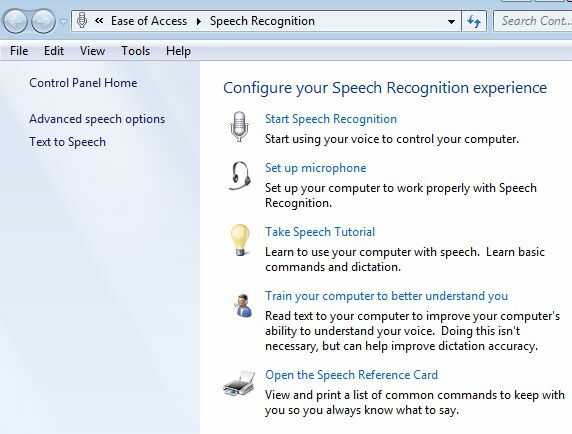
Prvo odaberite "Pokrenite prepoznavanje govora", I to će omogućiti tu značajku kao dio vašeg Windows iskustva. Toplo preporučujem da kliknete na "osposobite svoje računalo da vas bolje razumije"I barem dvaput prođite kroz trenažni niz - potrebno je otprilike 5 do 7 minuta. Govorite što je moguće jasnije i preciznije.
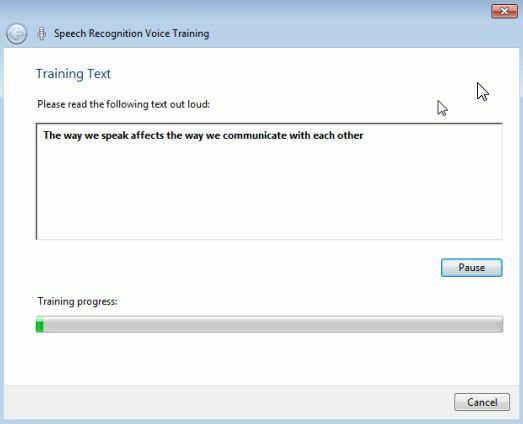
Da biste omogućili prepoznavanje govora u Express Scribe-u, samo kliknite na Opcije i odaberite "Govor u tekst". Vidjet ćete da se zadani profil prikazuje u padajućem okviru. Ovo je profil koji ste upravo obučili za prepoznavanje obrazaca govora. Kliknite na "Dodati", Tako da se profil prikazuje na popisu.
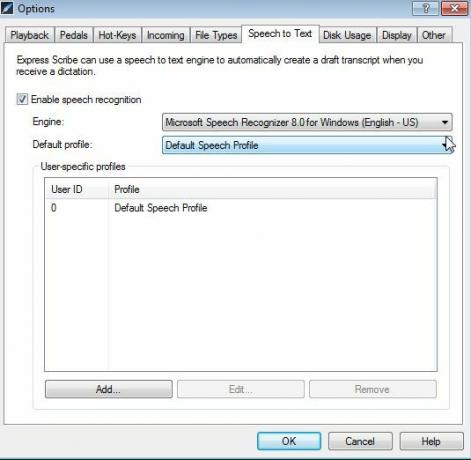
Sad kad je spremna za prepisivanje, prvo što sam htjela pokušati bilo je unošenje glasačkih datoteka i gledanje koliko ih je softver prepisao. To radite klikom na "Pristanište"I zatim odabir Način prijenosa audio datoteka.
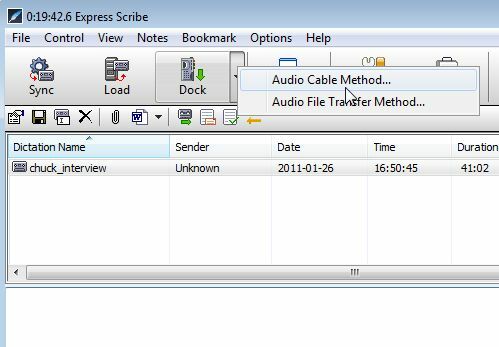
Pomoću ovog odabira tada birate mapu u kojoj vaš vanjski uređaj za snimanje, poput digitalnog snimača, datoteke preuzima na vaše računalo. Time ćete sve te datoteke uvesti u Express Scribe. Upotrijebio sam ovu značajku za uvoz audio datoteka iz mape za intervjue. Evo kako je izgledala transkripcija.
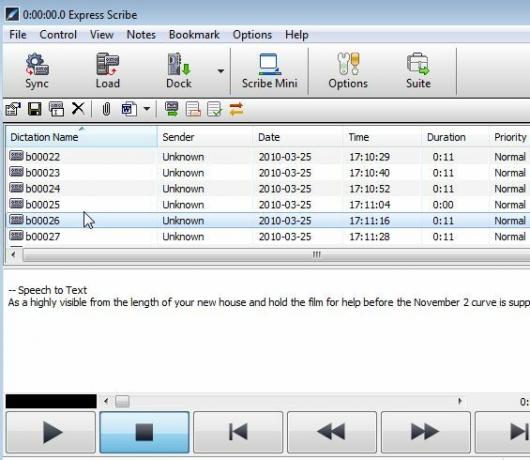
Kao što vidite, transkripcija je bila prilično smeće. Devet puta od deset transkripcija se ne može započeti, a kada to učini, napisat će nekoliko riječi i tada potpuno eksplodirati. Očito se automatsko prepisivanje audio datoteka o kojima sanjam još uvijek nije obistinilo, ali to ne znači da sam odustao od Express Scribe-a. Još uvijek postoji činjenica da je osposobljen za prepoznavanje i prepisivanje moj glas. Tako bih i dalje mogao koristiti softver za prepisivanje vlastitih snimaka glasa i diktata.
Da biste to učinili uživo (pomoću mikrofona), sve što morate učiniti je da uključite mikrofon i zatim kliknete „Pristanište"I odaberite Audio kabel opcija. Pojavit će se sljedeći ekran koji pokazuje razinu zvuka vašeg mikrofona i da aktivno struji u zvuku uživo. Samo naprijed i počnite diktirati.
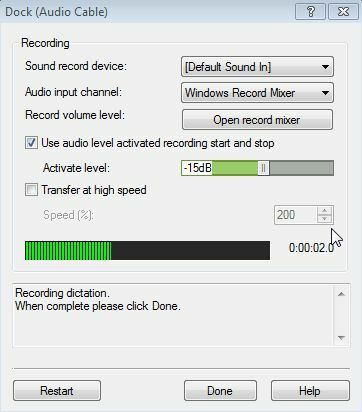
Naravno, ako ste snimili diktat na digitalnom diktafonu, sve što morate učiniti je spojiti izlaz svog diktafona na ulaz mikrofona na vašem računalu, a ova će se značajka pretočiti u zvuk (to je zapravo ono što je namijenjeno - spajanje vašeg snimač).
Kad sam završio diktiranje duge rečenice, kliknuo sam "učinio"Da biste vidjeli koliko je softver izveden. Kao što možete vidjeti dolje - prilično zvjezdano. Samo jedna riječ nije u redu (i trebala je biti "mogu"), ali to je bilo zato što sam se spotaknuo kada sam govorio.
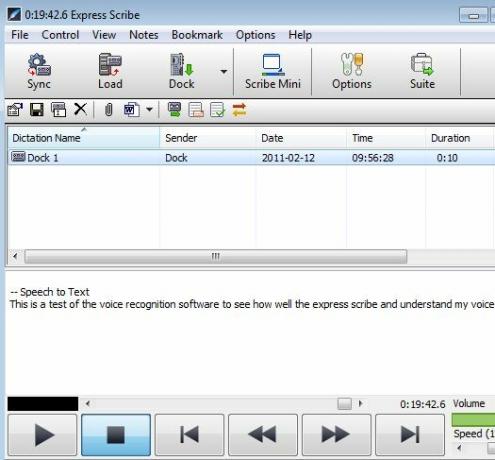
To je prilično impresivno i vidim pomoću Express Scribe-a za prepisivanje puno snimaka koje napravim dok radim mobilni - uštedjet će puno vremena u prepisivanju mog zvuka, jer ću se morati vratiti i urediti sve male greške.
Točna transkripcija zvuka u tekst nije jednostavna značajka koju možete pronaći u većini besplatnih softvera za obradu teksta i teksta, pa je iznenađujuće vidjeti Express Scribe da radi tako dobar posao. Još jedna lijepa značajka je "dolazni"U izborniku Opcije. Ovdje možete konfigurirati određenu snimku izravno na vašem tvrdom disku za automatsku sinkronizaciju.
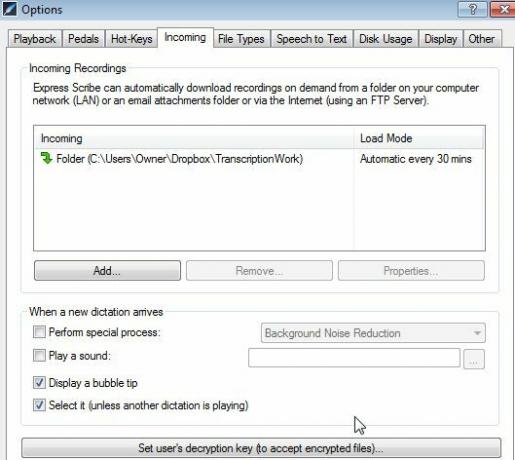
Konfigurirajte a Dropbox račun 3 razloga zašto bi studenti trebali koristiti Dropbox Čitaj više povezani s ovom direktorijom i imate brz način da svoje snimke prenesete s bilo kojeg mjesta ravno u direktorij gdje vaš program Express Scribe čeka da prebaci vaš diktat.
U Express Scribe imat ćete zaista brz i praktičan način brzog prepisivanja bilo kojeg svog precizno i brzo audio snimke - posebno ako ih automatizirate sinkroniziranjem na Dropbox račun. Dakle, pokušajte Express Scribe i pogledajte koliko je dobro prepisano vaš glas. Podijelite svoje iskustvo u području komentara u nastavku.
Ryan je diplomirao elektrotehniku. Radio je 13 godina u inženjerstvu automatizacije, 5 godina u IT-u, a sada je Apps inženjer. Bivši glavni urednik MakeUseOfa, govorio je na nacionalnim konferencijama o vizualizaciji podataka i bio je prikazan na nacionalnoj televiziji i radiju.


